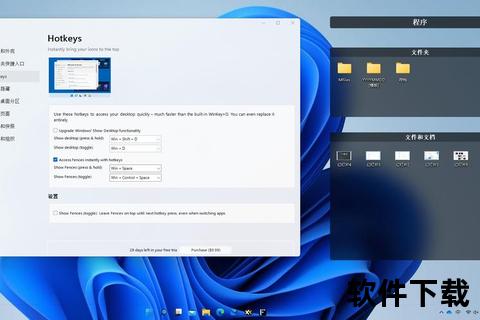在数字化办公时代,桌面的凌乱程度往往直接影响工作效率。面对满屏的图标和文件,如何快速整理出一片清爽的工作空间?一款名为Fences的桌面管理工具凭借其强大的分类与自动化功能,成为全球超千万用户的选择。本文将深入解析Fences的核心功能、下载安装方法及使用技巧,助你轻松实现高效桌面管理。
一、Fences的核心功能与优势
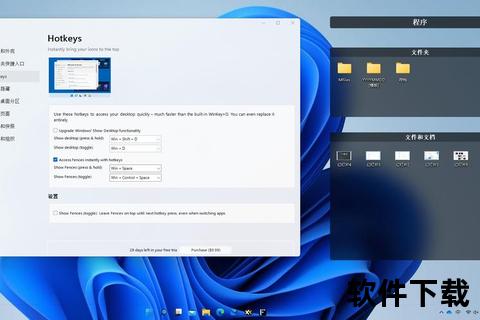
Fences由美国软件公司Stardock开发,专注于Windows系统的桌面图标管理。其核心功能围绕“分区整理”与“智能优化”展开,具备以下亮点:
1. 自动分类与分区管理
Fences通过创建半透明的“栅栏”区域(即分区),将图标按类型(如程序、文件夹、文档)或自定义规则自动归类。用户可自由调整分区大小、位置和透明度,实现视觉与功能双重优化。
2. 一键隐藏与快速访问
双击隐藏:双击桌面空白处即可隐藏所有图标,再次双击恢复显示,避免视觉干扰。
Peek功能(仅Fences 5及以上):通过快捷键(Win+空格)快速预览所有分区内容,无需切换窗口。
3. 动态分页与智能规则
多页布局:当图标过多时,可将分区分布在多个页面,通过滑动或快捷键切换。
自动归类规则:支持按文件名、文件类型、创建时间等条件自动将新图标归入指定分区。
4. 高度自定义与兼容性
支持调整分区颜色、阴影、圆角等视觉元素,匹配Windows 10/11主题风格。
提供32位与64位版本,兼容主流Windows系统。
二、Fences的下载与安装指南

(一)官方正版下载渠道
1. Stardock官网(推荐)
访问[Stardock官网]选择对应版本(基础版或Fences 5)。
价格:基础版约30美元,Fences 5含多设备升级包约184元人民币(Steam平台)。
2. Steam平台
搜索“Fences 5”,购买后直接安装,支持简中界面与自动更新。
(二)安装步骤(以官网版为例)
1. 运行安装程序
双击下载的`.exe`文件,同意许可协议后选择安装路径(默认路径为`C:Program FilesStardockFences`)。
2. 重启与激活
安装完成后需重启系统。首次启动时会提示输入产品密钥(官网购买后通过邮件获取)。
注意:第三方破解补丁存在安全风险(如捆绑恶意软件),建议支持正版。
三、Fences使用教程:从入门到精通
(一)基础操作
1. 创建分区
按住鼠标左键在桌面拖动,选择“创建新分区”并命名(如“工作文件”“娱乐应用”)。
小技巧:将文件夹拖拽至桌面时按住`Alt`键,可生成快捷入口(直接操作硬盘文件)。
2. 调整布局
右键点击分区标题栏,可设置排列方式(网格、列表、自由布局)及透明度。
拖动分区边缘调整大小,或通过“分页”功能将分区分布到多个页面。
(二)高级功能
1. 自动归类规则
右键桌面 → “配置Fences” → “规则” → 添加规则(如“所有`.docx`文件归入‘文档’分区”)。
2. 文件夹门户
右键任意文件夹 → “在桌面上显示此文件夹”,实现快速访问(支持嵌套子文件夹)。
3. 隐藏与备份
双击桌面空白处隐藏图标;通过“快照”功能保存当前布局,更换设备时一键恢复。
四、安全性与用户评价
(一)安全性建议
正版保障:官网或Steam渠道下载的版本无捆绑插件,更新及时,避免系统冲突。
风险提示:第三方破解版(如标注“绿色版”“补丁”)可能携带木马,需谨慎使用。
(二)用户反馈
好评点:界面简洁、分类高效、内存占用低(约50MB)。
争议点:正版价格较高;部分用户反映早期版本存在图标自动排序问题(需关闭系统“自动排列”功能)。
五、未来展望与替代方案
随着Windows系统迭代,Fences持续优化功能。Fences 5新增的“变色龙”模式(图标与壁纸智能融合)和跨设备配置同步功能,标志着其向智能化与生态化发展。
替代工具推荐:
免费方案:腾讯桌面整理、360桌面助手(功能较基础,含广告)。
轻量工具:Coodesker(开源免费,支持基础分区)。
Fences凭借其专业性与易用性,成为桌面管理领域的标杆工具。无论是追求效率的办公族,还是注重美观的设计师,都能通过它打造个性化的数字工作空间。合理利用分区规则与快捷键,配合正版授权,将助你在碎片化信息中保持专注与秩序。
相关文章:
文章已关闭评论!